Einmal mehr scheint die Qualitätskontrolle des Chrome Web Store von einem weiteren Browser-Hijacker ausgetrickst worden zu sein. Diesmal heißt die schädliche Erweiterung JDISearch, und es ist bereits die 6. oder 7. Iteration desselben Hijackers, der von findflarex entwickelt wurde, um die gefälschte Suchmaschine boyu.com.tr auf so vielen Browsern wie möglich zu erzwingen.
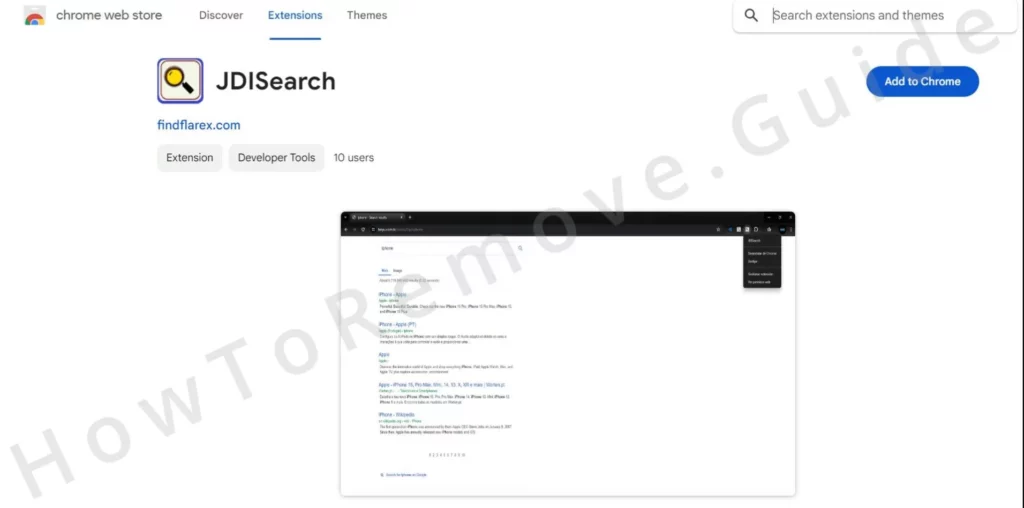
Wir wissen nicht, wie oder warum diese so offensichtlich gefälschten Erweiterungen in den Chrome Web Store gelangen, aber wir wissen, dass die meisten Benutzer sie nicht von dort bekommen. Stattdessen finden Hijacker wie JDISearch ihren Weg auf die Browser der Nutzer durch Software-Bundles. Sie sind oft an Spielmodi für Minecraft oder Roblox, Emulatoren wie Noxplayer oder Raubkopien, die von Seiten wie Steamunlocked heruntergeladen wurden, angehängt.
In jedem Fall sind JDISearch und seine zahlreichen Geschwister – SEEKSE, UKASEE und andere – definitiv etwas, das Sie nicht auf Ihrem Browser haben möchten. Sie sind nicht nur lästig, sondern können Sie auch unsicherem Inhalt aussetzen. Hier erfahren Sie, wie Sie diesen speziellen Hijacker loswerden.
Anleitung zur Entfernung der JDISearch-Erweiterung
Das Entfernen des Browser-Hijackers JDISearch ist nicht nur eine Frage des „Deinstallierens“. Der Prozess erfordert das Angehen der zugrunde liegenden Probleme, die seine Entfernung erschweren. Dieser Hijacker gräbt sich tief in das System Ihres Browsers ein und bettet sich über restriktive Richtlinien ein.
Wenn Sie eine Meldung sehen, die „Von Ihrer Organisation verwaltet“ lautet, bedeutet dies, dass die Einstellungen des Browsers durch eine vom Hijacker auferlegte Richtlinie gesperrt sind. Das Deaktivieren dieser schädlichen Richtlinien ist der Schlüssel, um die Kontrolle zurückzugewinnen. Sobald Ihr Browser frei ist, können Sie diese lästige Erweiterung und die gefälschte Suchmaschine, die sie als Standard eingestellt hat, loswerden.
ZUSAMMENFASSUNG:
| Name | JDISearch |
| Typ | Browser-Hijacker |
| Erkennungstool |
——————————WICHTIG – LESEN, BEVOR SIE FORTFAHREN!—————————
Browser-Hijacker wie JDISearch gelangen in der Regel in Verbindung mit anderer Software auf die PCs der Benutzer. Das heißt, selbst wenn Sie den Hijacker entfernen, wird er möglicherweise von der anderen Software wieder installiert. Je nachdem, welches Programm diesen Hijacker zu Ihnen gebracht hat, ist es außerdem möglich, dass sich eine Art von Malware auf Ihrem PC befindet.
Wir empfehlen daher dringend, alle verdächtigen neu installierten Programme zu deinstallieren, indem Sie zu Startmenü > Einstellungen > Apps gehen.
Dies kann jedoch nicht immer ausreichen, vor allem, wenn Sie es mit echter Malware zu tun haben. Wir empfehlen daher, das erweiterte Entfernungsprogramm von dieser Seite, SpyHunter, zu verwenden, um eine vollständige Systembereinigung durchzuführen und alle Bedrohungen zu löschen, die auf Ihrem Computer lauern könnten.
So entfernen Sie JDISearch Chrome-Richtlinien
Sie können den normalen Zustand Ihres Browsers erst wiederherstellen, wenn die schädliche JDISearch-Richtlinie entfernt wurde. Hier ist, was Sie tun müssen:
Schritt 1: Identifizieren Sie JDISearch-Richtlinien
Zuerst müssen Sie die Browser-Richtlinien identifizieren, die von JDISearch manipuliert wurden.
Chrome-Benutzer sollten „chrome://policy“ in die Adressleiste eingeben. Edge-Benutzer sollten „chrome“ durch „edge“ in der URL ersetzen.
Sobald Sie auf dieser Seite sind, überprüfen Sie die aufgelisteten Richtlinien und achten Sie auf deren Werte. Richtlinien mit zufälligen Buchstaben- und Zahlenfolgen als Werten? Diese sind wahrscheinlich die Schuldigen, wahrscheinlich mit dem Hijacker verbunden. Kopieren Sie diese verdächtigen Richtlinienwerte in eine Textdatei. Diese Informationen werden später nützlich sein, also halten Sie sie bereit.

Nun ist es an der Zeit, die in Ihrem Browser installierten Erweiterungen genauer unter die Lupe zu nehmen. Es mag wie eine lästige Pflicht erscheinen, aber dieser Schritt ist entscheidend.
Öffnen Sie das Menü Ihres Browsers, rufen Sie den Erweiterungsmanager auf und aktivieren Sie den Entwicklermodus. Dadurch erhalten Sie mehr Details zu jeder Erweiterung. Haben Sie bösartige Erweiterungen entdeckt, die sich nicht löschen lassen? Notieren Sie sich ihre IDs. Sie werden diese Informationen bald brauchen.
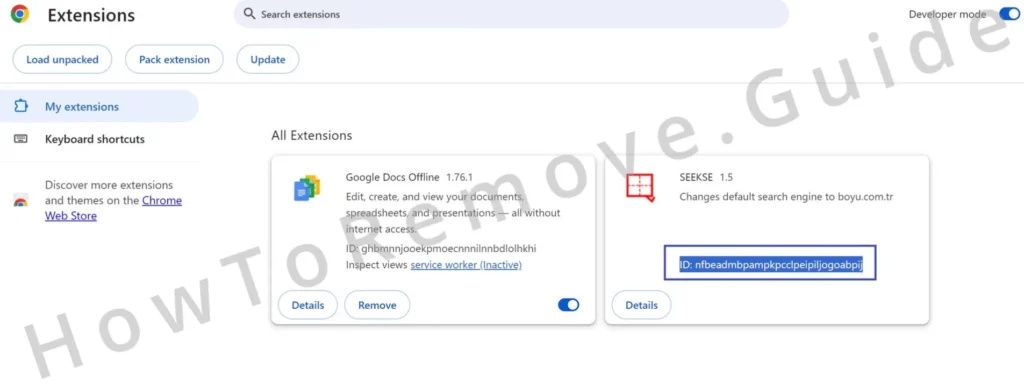
Wenn Sie nicht auf die Seite Erweiterungen zugreifen können, machen Sie sich keine Sorgen und gehen Sie wie folgt vor:
Navigieren Sie durch Ihre Verzeichnisse, um den Erweiterungsordner zu finden. Normalerweise befindet er sich unter C: > Benutzer > [Ihr Benutzername] > AppData > Local > Google > Chrome > Benutzerdaten > Standard > Erweiterungen.

Darin sehen Sie Unterordner. Einige davon sollten mit den Richtlinienwerten und Erweiterungs-IDs übereinstimmen, die Sie zuvor gespeichert haben. Wenn Sie die mit dem Hijacker verbundenen Ordner nicht identifizieren können, müssen Sie möglicherweise alle Ordner in diesem Verzeichnis löschen. Kein Grund zur Sorge – legitime Erweiterungen können später problemlos neu installiert werden.
Schritt 2: Bereinigen Sie das Register
Nachdem Sie die Erweiterungen bearbeitet haben, ist es Zeit, den Registrierungseditor zu durchforsten. Dieser Teil mag etwas beängstigend klingen, aber wenn Sie alles wie angewiesen machen, sollten Sie keine Probleme haben.
Öffnen Sie den Registrierungseditor, indem Sie Win + R drücken, „regedit“ eingeben und Enter drücken.
Verwenden Sie die Suchfunktion (Strg + F), um Registrierungsschlüssel zu finden und zu löschen, die mit den von Ihnen gespeicherten schädlichen Richtlinienwerten oder Erweiterungs-IDs verknüpft sind.
Wenn ein hartnäckiger Registrierungsschlüssel sich weigert, gelöscht zu werden, ändern Sie die Berechtigungen: Klicken Sie mit der rechten Maustaste auf den übergeordneten Ordner, wählen Sie „Berechtigungen“, dann „Erweitert“ und geben Sie „Jeder“ ein. Wählen Sie dann „Namen überprüfen“ > OK. Aktivieren Sie im vorherigen Fenster beide „Ersetzen…“-Optionen und klicken Sie auf Übernehmen > OK.
Versuchen Sie dann erneut, den hartnäckigen Schlüssel zu löschen. Hartnäckigkeit wird hier belohnt.
Wir empfehlen außerdem, zu den in der Abbildung unten gezeigten Schlüsseln zu navigieren und diese zu löschen:
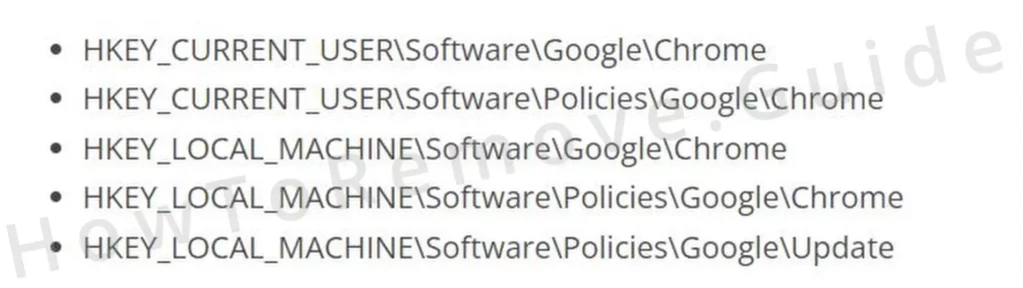
Schritt 3: Bereinigen Sie den Gruppenrichtlinien-Editor
Nachdem die Aufgaben im Registrierungseditor erledigt sind, ist es sinnvoll, nochmals nach verbleibenden Gruppenrichtlinien zu suchen, die JDISearch möglicherweise eingerichtet hat.
Öffnen Sie den Gruppenrichtlinien-Editor, indem Sie im Startmenü nach „Gruppenrichtlinie bearbeiten“ suchen.
Navigieren Sie zu Lokale Gruppenrichtlinie > Computerkonfiguration. Klicken Sie mit der rechten Maustaste auf Administrative Vorlagen und wählen Sie „Vorlagen hinzufügen/entfernen“.

Entfernen Sie alle Vorlagen, die Sie finden. Dies wird dazu beitragen, alle verbleibenden Gruppenrichtlinien zu entfernen, die der Hijacker möglicherweise implementiert hat. Es sollten keine losen Enden zurückbleiben.
Schritt 4: Führen Sie den Chrome Policy Remover aus
Um den Prozess zu vereinfachen, sollten Sie eine Spezialwerkzeug um Chrome-Richtlinien zu entfernen. Ehrlich gesagt, können Sie damit eine Menge Zeit sparen und es ist völlig kostenlos.
Führen Sie das Tool als Administrator aus und klicken Sie auf „Weitere Informationen“ > „Trotzdem ausführen“, wenn Sie eine Windows-Warnung erhalten (zum Zeitpunkt des Schreibens ist das Tool absolut sicher). Das Programm führt automatisch ein Skript aus, das alle aktiven Chrome-Richtlinien entfernt.
Im Wesentlichen setzt dies die Richtlinieneinstellungen Ihres Browsers auf ihren ursprünglichen Zustand zurück. Es ist, als ob man den Reset-Knopf für alle von JDISearch vorgenommenen Richtlinienänderungen drückt.
Wie man die JDISearch Virus-Erweiterung aus dem Browser löscht
Schließlich ist es nach all diesen Schritten an der Zeit, Ihre Browsereinstellungen zu bereinigen. Alle verbleibenden Spuren des JDISearch-Hijackers müssen entfernt werden.
Öffnen Sie das Einstellungsmenü Ihres Browsers und überprüfen Sie sorgfältig die folgenden Abschnitte:
Beginnen Sie im Reiter „Erweiterungen“ und entfernen Sie JDISearch sowie andere verdächtige Erweiterungen.
Gehen Sie als Nächstes zu „Datenschutz und Sicherheit“. Löschen Sie Ihre Browserdaten, wobei Sie sich auf den Zeitraum vor dem Auftreten des Hijackers konzentrieren. Es ist in Ordnung, Ihre gespeicherten Passwörter zu behalten, wenn Sie dies bevorzugen.

Gehen Sie dann unten zu den Site-Einstellungen, überprüfen Sie jede Art von Berechtigung und entfernen Sie alle seltsamen URLs, wie z. B. findflarex.com oder boyu.com.tr, im Abschnitt Zulassen.

Wenn Sie schon dabei sind, besuchen Sie die Registerkarte „Suchmaschine“ und stellen Sie sicher, dass Ihre Standardsuchmaschine zuverlässig ist – Google oder Bing sind eine sichere Wahl. Entfernen Sie im Abschnitt „Suchmaschinen verwalten“ alles, was Ihnen zweifelhaft erscheint. Die gefälschte Suchmaschine boyu.com.tr befindet sich wahrscheinlich auch hier.

Überprüfen Sie schließlich die Tabs „Beim Start“ und „Darstellung“ auf verdächtige URLs und löschen Sie diese.
Um alles abzuschließen, führen Sie einen vollständigen Systemscan mit einem vertrauenswürdigen Anti-Malware-Programm durch. Dieser Schritt mag übertrieben erscheinen, aber wir wollen Ihnen die bestmögliche Sicherheit bieten. Ein gründlicher Scan hilft Ihnen, verbleibende Bedrohungen zu identifizieren und zu beseitigen, die versuchen könnten, den Hijacker zurückzubringen.
Ist JDISearch schädlich?
Wir haben es schon bei anderen Hijacker-Erweiterungen von findflarex.com gesagt, und wir werden es auch über JDISearch sagen. Die Erweiterung selbst macht nichts besonders Problematisches. Sie ändert nur das Suchmaschinentool Ihres Browsers, spammt Sie mit nervigen Benachrichtigungs-Pop-ups und leitet Ihre Suchanfragen über boyu.com.tr um. Unangenehm, aber nicht das Ende der Welt.
Die wahre Gefahr besteht jedoch in den Inhalten, denen dieser Hijacker Sie aussetzen kann. Die „Nutzungsbedingungen“-Seite für alle findflarex-Erweiterungen (ja, es gibt so eine Seite!) besagt ausdrücklich, dass die Organisation hinter diesen Erweiterungen nicht haftbar gemacht werden kann, wenn ihre Software illegale und unsichere Inhalte von Drittanbietern anzeigt.
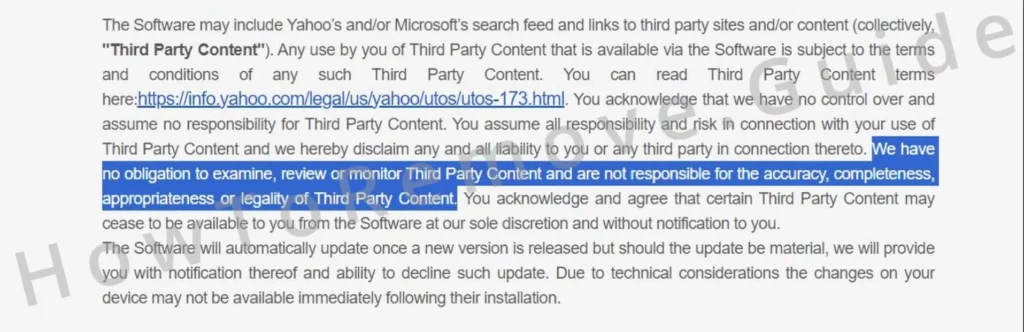
Mit anderen Worten, es ist durchaus möglich, dass JDISearch Sie auf eine Phishing-Betrugsseite oder eine Website voller Malware-Downloads weiterleitet, wenn dies für die Ersteller des Hijackers Einnahmen generiert.
Es versteht sich von selbst, dass Sie diese Software so schnell wie möglich loswerden sollten. Das erinnert mich daran – falls Sie unseren JDISearch-Entfernungsleitfaden noch nicht abgeschlossen haben, tun Sie dies jetzt, um Ihr System und Ihren Browser abzusichern.

Leave a Comment